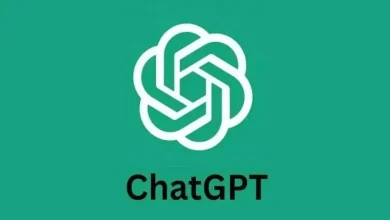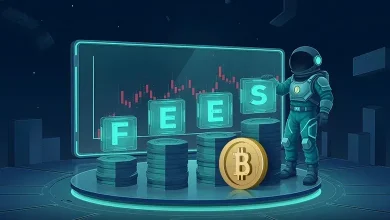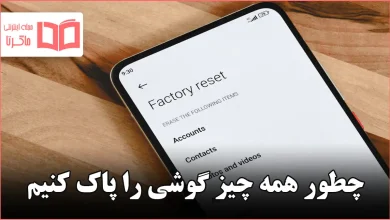احتمالاً برای شما هم پیش آمده است که در حین برقراری تماس، ناگهان با پیام Call Ended مواجه شده و ارتباط قطع شود. این موضوع میتواند بسیار آزاردهنده باشد، به خصوص اگر در حال مکالمهای مهم باشید. برای رفع این مشکل در ادامه با بخش ترفند ماگرتا همراه باشید.
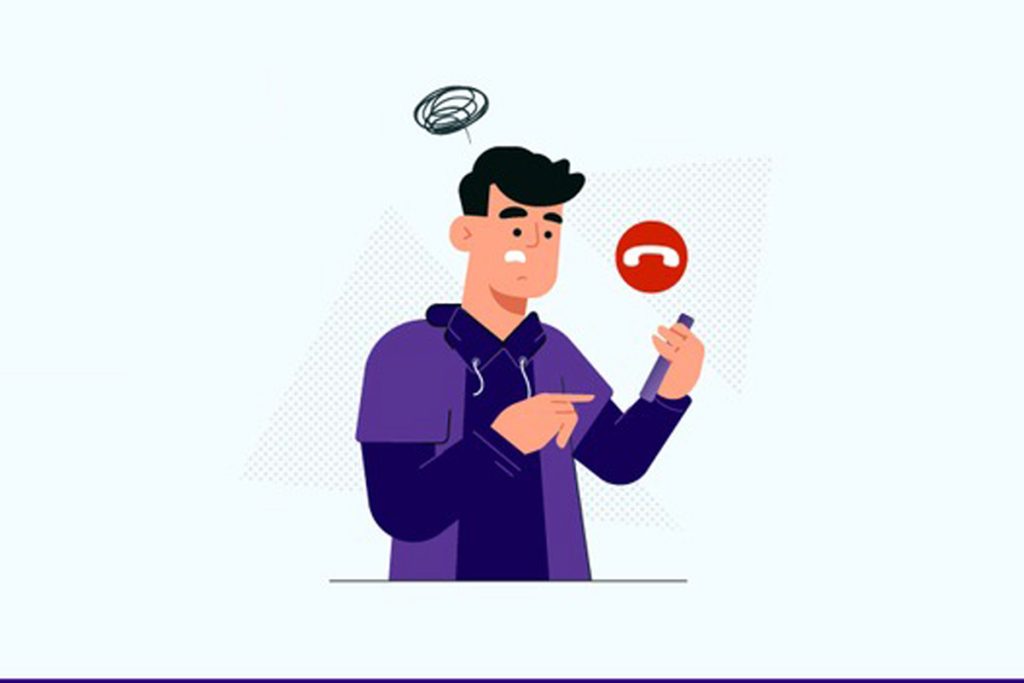
دلایل مختلفی می تواند برای قطع شدن تماس بعد از چند ثانیه و نمایش پیغام “Call ended” وجود داشته باشد. برخی از رایج ترین این دلایل عبارتند از:
۱. مشکلات مربوط به شبکه
اگر سیگنال گوشی شما ضعیف باشد، ممکن است تماس ها به طور مکرر قطع شود. برای رفع این مشکل، به مکانی با سیگنال قوی تر بروید یا از حالت Wi-Fi Calling (در صورت پشتیبانی گوشی شما) استفاده کنید. گاهی اوقات، مشکلات مربوط به اپراتور می تواند باعث قطع شدن تماس ها شود.
برای بررسی این موضوع، می توانید با اپراتور خود تماس بگیرید و از آنها بخواهید که مشکل را بررسی کنند.تنظیمات نادرست شبکه نیز می تواند باعث ایجاد مشکل در برقراری تماس شود. برای اطمینان از اینکه تنظیمات شبکه شما صحیح است، می توانید آنها را ریست کنید.
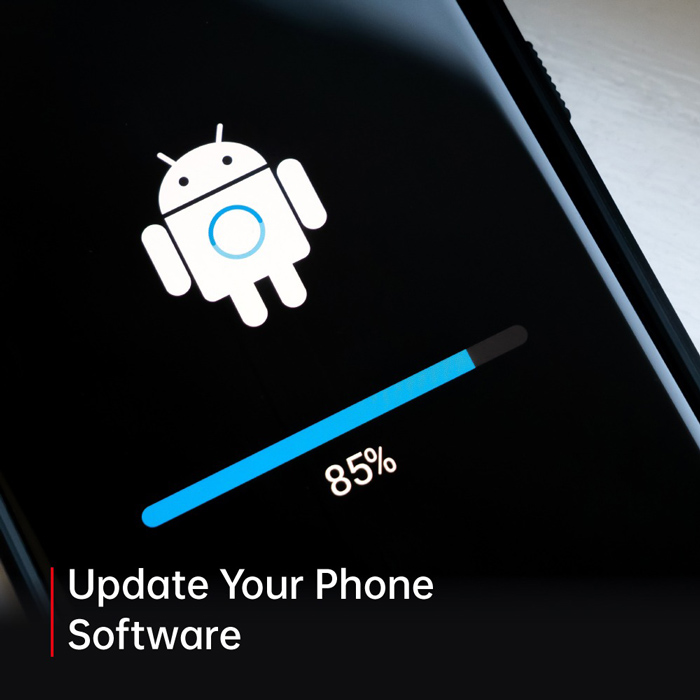
۲. مشکلات مربوط به گوشی
در برخی موارد، نقص سخت افزاری در گوشی می تواند باعث قطع شدن تماس ها شود. اگر فکر می کنید که گوشی شما مشکل سخت افزاری دارد، باید آن را به یک تعمیرکار مجاز ببرید. گاهی اوقات، باگ های موجود در نرم افزار گوشی می تواند باعث ایجاد مشکل در برقراری تماس شود. برای رفع این مشکل، می توانید گوشی خود را به آخرین نسخه سیستم عامل اندروید آپدیت کنید.
برخی از برنامه های شخص ثالث می توانند با عملکرد تماس ها تداخل داشته باشند. برای بررسی این موضوع، می توانید گوشی خود را در حالت Safe Mode راه اندازی کنید و ببینید که آیا مشکل برطرف می شود یا خیر.
۳. انجام بروزرسانی ها
گاهی اوقات، برای حل مشکل قطع تماس در گوشیهای شیائومی و سایر دستگاههای اندرویدی، نیاز به بهروزرسانی نرمافزار یا تنظیمات شبکه است.
به تنظیمات گوشی خود بروید و به بخش “درباره تلفن” یا “System Updates” مراجعه کنید.
در صورت وجود آپدیتهای جدید، آنها را دانلود و نصب کنید.
پس از نصب بهروزرسانیها، گوشی خود را ریستارت کنید.
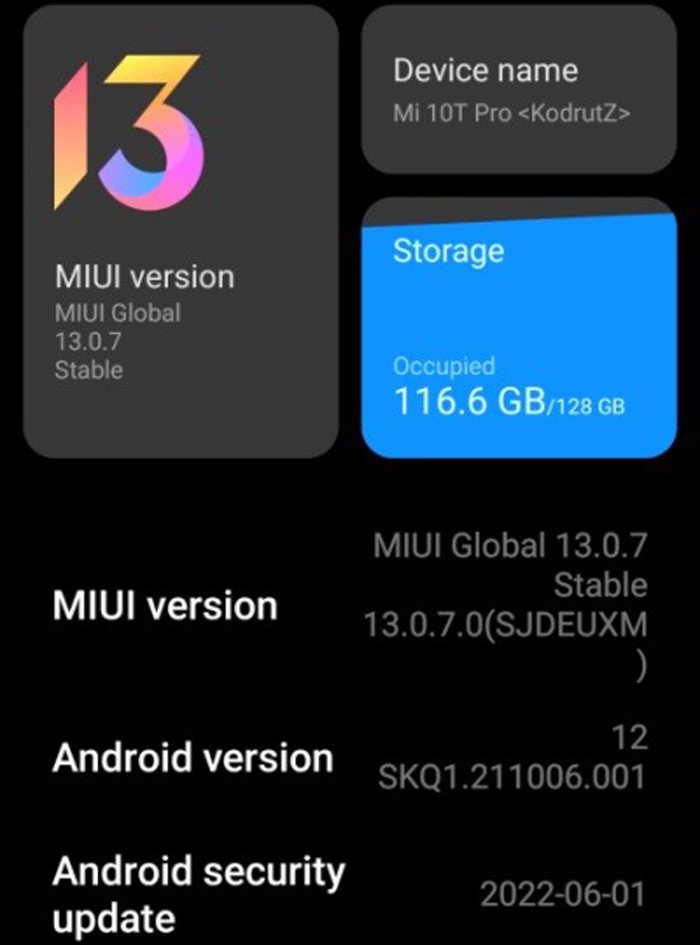
همچنین تنظیمات شبکه قدیمی یا نادرست نیز میتواند دلیل قطع تماس و سایر مشکلات اتصال شود. برای اطمینان از اینکه دستگاه شما به درستی پیکربندی شده است باید مسیر زیر را بررسی کنید:
به منوی تنظیمات بروید و به دنبال بخش “Mobile Networks” بگردید.
گزینههای “اپراتورهای شبکه” یا “تنظیمات شبکه” را پیدا کنید.
بر روی گزینه “بهروزرسانی” یا “تازه کردن” پیکربندی شبکه کلیک کنید.
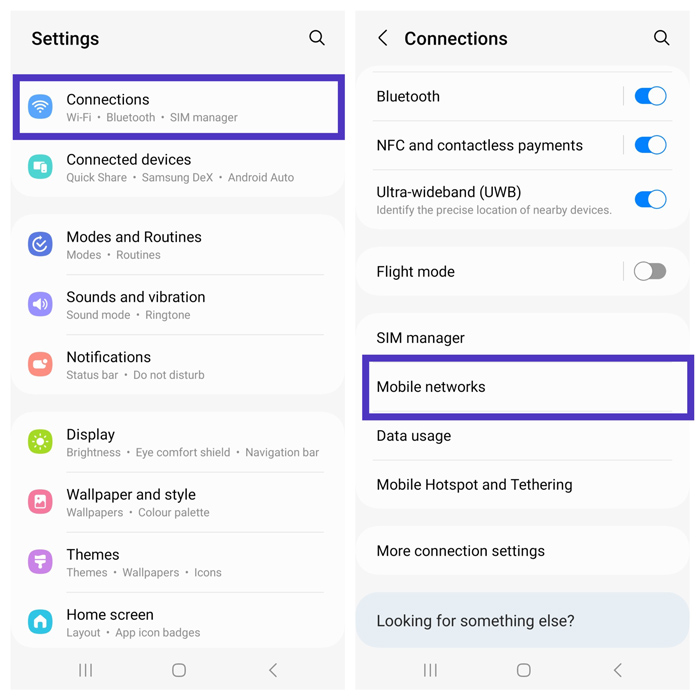
با انجام این مراحل، نرمافزار و تنظیمات شبکه شما بهروزرسانی شده و ممکن است مشکل قطع تماس حل شود.
۴. بررسی محل سیم کارت و گوشی
برای اطمینان از صحت عملکرد سیمکارت، ابتدا بررسی کنید که به درستی نصب شده و هیچگونه آسیبی به آن وارد نشده باشد. در صورت نیاز میتوانید با اپراتور خود تماس گرفته و از آنها برای تست سیمکارت کمک بگیرید. همچنین میتوانید سیمکارت را در گوشی دیگری که از همان اپراتور پشتیبانی میکند قرار دهید تا ببینید مشکل قطع شدن تماس همچنان ادامه دارد یا خیر.
اگر در گوشی دیگر نیز مشکل پابرجا بود، احتمالاً نیاز به دریافت سیمکارت جایگزین از اپراتور خود دارید. در مرحله بعد، گوشی خود را از نظر هرگونه آسیب فیزیکی یا آبدیدگی بررسی کنید. اگر گوشی شما قابل تعمیر است، میتوانید آن را به یک تعمیرکار مجاز بسپارید تا نشانگر آسیب مایع (LDI) روی باتری و محفظه باتری را بررسی کند. این نشانگر در حالت سالم باید به رنگ سفید ساده یا سفید با حروف X صورتی باشد.
راه حل های دیگر
ریستارت گوشی: گاهی اوقات، ساده ترین راه حل برای رفع مشکل، ریستارت کردن گوشی است.
خاموش کردن حالت Airplane Mode: اگر حالت Airplane Mode روشن است، آن را خاموش کنید.
برداشتن سیم کارت و دوباره گذاشتن آن: سیم کارت را از گوشی خود خارج کنید، چند ثانیه صبر کنید و سپس آن را دوباره نصب کنید.
تنظیم مجدد تنظیمات کارخانه: اگر هیچ یک از راه حل های دیگر کار نکرد، می توانید گوشی خود را به تنظیمات کارخانه بازنشانی کنید. (توجه: این کار تمام اطلاعات شما را از گوشی پاک می کند، بنابراین قبل از انجام آن، حتما از اطلاعات خود پشتیبان تهیه کنید.)
علت قطع شدن ناگهانی تماس در آیفون
اگر با آیفون خود در برقراری یا دریافت تماس مشکل دارید، ممکن است به دلیل فعال بودن تنظیمات خاص، بهروز نبودن نرمافزار، یا وجود مشکل در شبکه باشد. برای حل این مشکل، مراحل زیر را دنبال کنید:
تماس با اپراتور: با اپراتور خود تماس بگیرید تا از فعال بودن خط و عدم وجود مشکل در شبکه مطمئن شوید.
بهروزرسانی نرمافزار: به تنظیمات > عمومی > بهروزرسانی نرمافزار بروید و در صورت وجود بهروزرسانی، آن را نصب کنید.
بازنشانی تنظیمات شبکه: به تنظیمات > عمومی > انتقال یا بازنشانی آیفون > بازنشانی > بازنشانی تنظیمات شبکه بروید.
فعال کردن LTE (Data Only)
اگر VOLTE فعال باشد و قدرت سیگنال در منطقه شما ضعیف باشد، ممکن است با مشکل Call Ended مواجه شوید. در این حالت، فعال کردن گزینه LTE (Data Only) میتواند مشکل را حل کند. برای انجام این کار:
۱. تنظیمات آیفون خود را باز کنید و روی Cellular ضربه بزنید.
۲. روی Cellular Data Options ضربه بزنید.
۳. روی Enable LTE ضربه بزنید.
۴. روی گزینه Data Only ضربه بزنید تا فعال شود.
به دلیل تنوع مدلهای گوشیهای مختلف، ممکن است برخی از راهحلهای ارائه شده در این آموزش برای گوشی شما کاربرد نداشته باشد. در صورت بروز مشکل، میتوانید از راهنماهای کاربری که همراه گوشی شما ارائه شده است یا از وب سایت رسمی شرکت سازنده گوشی خود کمک بگیرید.